ccs 一些变量的查看和修改
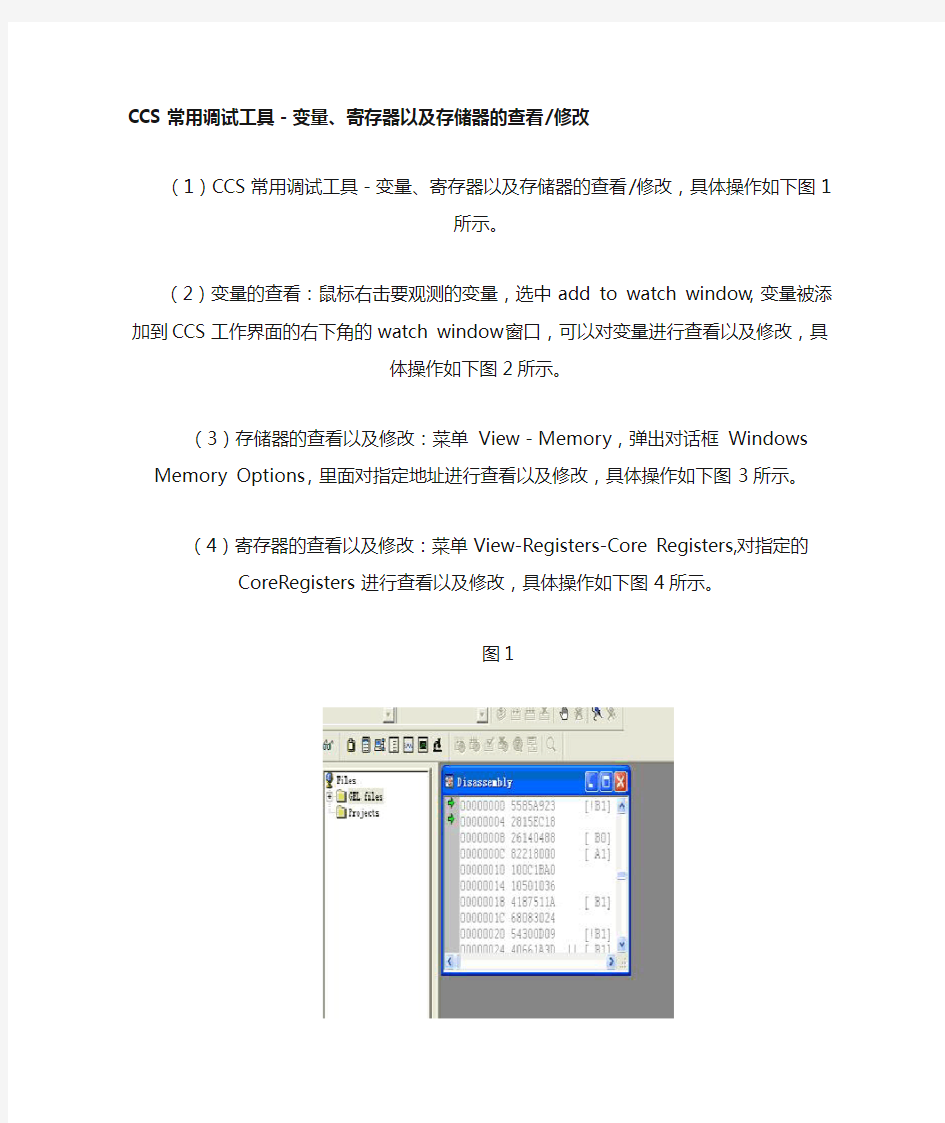

CCS常用调试工具-变量、寄存器以及存储器的查看/修改
(1)CCS常用调试工具-变量、寄存器以及存储器的查看/修改,具体操作如下图1所示。(2)变量的查看:鼠标右击要观测的变量,选中add to watch window,变量被添加到CCS 工作界面的右下角的watch window窗口,可以对变量进行查看以及修改,具体操作如下图
2所示。
(3)存储器的查看以及修改:菜单 View-Memory,弹出对话框 Windows Memory Options,里面对指定地址进行查看以及修改,具体操作如下图3所示。
(4)寄存器的查看以及修改:菜单View-Registers-Core Registers,对指定的CoreRegisters进行查看以及修改,具体操作如下图4所示。
图1
图2
图3
图4
JDK1.7.0安装与环境变量设置详细图解
JDK1.7.0安装与环境变量设置详细图解 Windows系统中设置环境变量如下图 右击“我的电脑”,选择“属性”。 点击“高级”选项卡,选择“环境变量”。 在“系统环境变量”中设置上面提到的3个环境变量,如果变量已经存在就选择“编辑”,否则选“新建”。
配置系统变量: a.新建JA V A_HOME C:\Program Files\Java\jdk1.7.0 (JDK的安装路径) b.新建PA TH %JA V A_HOME%\bin;%JA V A_HOME%\jre\bin c.新建CLASSPA TH .;%JA V A_HOME%\lib;%JA V A_HOME%\lib\tools.jar特别注意: ◆环境变量值的结尾没有任何符号,不同值之间用;。 ◆CLASSPA TH变量值中的.表示当前目录。 四、JDK1.6安装的最后检验 测试环境变量配置是否成功: 开始-->运行--〉CMD 键盘敲入:JA V AC JA V A 出现相应的命令,而不是出错信息,即表示配置成功! 第一个简单程序HelloWorld: 打开记事本,输入如下代码: class HelloWorld{ public static void main(String[] args) { System.out.println("Hello World!"); } } 保存为HelloWorld.java(文件名一定要和文件内的类名保持一致,之一大小写也要一样)
然后打开DOS(命令框内输入“cmd”并回车) 进入HelloWorld.ava文件所在文件夹(“cd”命令可以进入文件夹)输入以下命令: javac HelloWorld.java(编译) 回车 java HelloWorld(运行) 回车
win7环境变量设置
windows7下java环境变量配置方法: 1.用鼠标右击“我的电脑”->属性 选择左边导航的“高级系统设置”选项,然后这回熟悉了吧?
继续选择右下角的“环境变量”选项2.进行win7下Java环境变量配置
在"系统变量"下进行如下配置: (1)新建->变量名:JA V A_HOM E 变量值:D:\Java\jdk1.6.0_12(这只是我的JDK安装路径) (2)编辑->变量名:Path 在变量值的最前面加上:%JA V A_HOME%\bin;%JA V A_HOME%\jre\bin (3)新建->变量名:CLASSPATH 变量值:.;%JA V A_HOME%\lib;%JAV A_HOME%\lib\dt.jar;%JAV A_HOME%\lib\tools.jar (4)编辑->变量名:JA V A_HOME,变量值:D:\Java\jdk1.6.0_10 也可以直接把path设置成:D:\java\jdk1.6.0_12\bin 把classpath设置成:D:\java\jdk1.6.0_12\lib 只要你把这两个环境变量设置成了指向你的安装的地方就ok了,这样机器就会根据这个路径来找需要的*.dll,*.exe等文件了 注意:当设置的变量在末尾时,不要加上“;”。 3.测试下环境变量是否设置成功 在左下角的搜索框中键入 cmd 或者按下“WIN+R”键,“WIN”键就是"CTRL"和“AL T””中间那个微软图标那个键; 分别输入java,javac,java -version 命令
如果出现如下信息:
4.你的Java环境变量配置成功! 注意: 若出现 'javac' 不是内部或外部命令,也不是可运行的程序 或批处理文件。 说明此次Java环境变量配置出错了,仔细检查下吧!
linux环境变量修改
redhat和ubuntu中修改环境变量 2010-03-06 23:43 有些命令的路径没有在PATH环境变量中,可以用echo $PATH命令查询得知,添加路径到PATH环境变量的方法如下: (如添加/sbin到PATH环境变量中) (1)如果只想在本次开机过程中临时性的添加修改,下次开机就无效的话,可以: 输入export PATH=$PATH:/sbin (2)如果只给当前用户永久添加,则: 在~/.bash_profile中的靠近末尾有类似这样的一行 PATH=$PATH:$HOME/bin后添加:/sbin,就变成 PATH=$PATH:$HOME/bin:/sbin 文件修改并保持完以后,运行source ~/.bash_profile命令即可使修改操作立即生效 (3)如果给系统中所有的用户都永久添加,则: 在/etc/profile文件中添加pathmunge :/sbin 如:/etc/profile文件打开后有如下代码 .....................
16 # Path manipulation 17 if [ `id -u` = 0 ]; then 18 pathmunge /sbin 19 pathmunge /usr/sbin 20 pathmunge /usr/local/sbin 21 fi ........................ 你将之改成: ........................ 16 # Path manipulation 17 if [ `id -u` = 0 ]; then 18 pathmunge /sbin 19 pathmunge /usr/sbin 20 pathmunge /usr/local/sbin 21 pathmunge /usr/local/arm/bin 22 fi ....................... 表示将/usr/local/arm/bin添加进环境变量 文件修改并保持完以后,运行source etc/profile命令即可使修改操
如何对CAD变量进行更改
摘要:AutoCAD 是当今最为流行的计算机辅助设计软件,其实,除了我们平时使用的 内核命令以外,AutoCAD 还提供了许多非常实用的附加工具(bonus tools),它们存放在bonus 目录下(R14版),如果用户在自己的AutoCAD 下没有发现该目录,可运行Setup 程序,在Setup Choices 对话框选择“Add ”,添加Bonus 。另外对某些系统变量的重新设置,也可以让我们工作起来得心应手,达到事半功倍的效果。 关键词:AutoCAD 附加工具 系统变量 AutoCAD 是当今最为流行的计算机辅助设计软件,其实,除了我们平时使用的内核命令以外,AutoCAD 还提供了许多非常实用的附加工具(bonus tools),它们存放在bonus 目录下(R14版),如果用户在自己的AutoCAD 下没有发现该目录,可运行Setup 程序,在Setup Choices 对话框选择“Add ”,添加Bonus 。另外对某些系统变量的重新设置,也可以让我们工作起 来得心应手,达到事半功倍的效果。下面向大家介绍几个较为实用的附加工具和系统变量。 系统变量:访问系统变量一般有两种方法:大多数系统变量可以通过下拉菜单或命令来访问(如:用ddunits 命令设置angbase 变量);所有系统变量都能通过Autolisp 程序或在命令行中直接键入该变量名来访问。下面介绍的几个变量。除特殊说明外,均针对R14版。 Angbase 和Angdir :分别控制当前坐标系零度角的方向和角度的旋转方向。地质工作中常用测地坐标,我们可以改变这两个变量的值,使正北方向为零度,坐标按照顺时针方向旋转,符合我们的专业习惯,省去许多中间换算的麻烦。 cursorsize :控制十字叉光标的大小。用过R14以前各版本的用户,或许更习惯于全屏幕十字光标,或需要用全屏幕十字光标来大致对照实体。该变量也正是为满足这这一需要。 dwgcodepage :设置码页(R12版)。许多用户也许正被一个问题困扰:以前用R12版做的图形文件无法在R14版中打开,或者打开后汉字全为乱码。试着在R12版打开该图,改变该变量的值为“iso8859-2”,存盘后再用R14版打开,你会惊喜:一切如前(别忘了:先用Preferences 命令将该图所需要的字体文件目录加入到“surport file search path ”)! Mirrtext :控制文字实体镜向后的显示方向。对文本镜向后,在缺省状态下,文字不具可读性,就象我们在镜子中看到的文字一样,是反写的。将该变量的值改为0,文字镜向后仍然保持原书写方向。 Plinetype :确定是否使用优化的轻便多义线。优化多义线将大大减少存储空间;而为了涉及到Pline 线码表的原Autolisp 程序能依旧运行,有些用户更希望Pline 线仍然为原来格式。 explmode :非等比例插入的块能否炸开。在缺省状态下,非等比例插入的块不会响应explode 命令,改变explmode 的值,可以炸开这种块。 Useri1-Useri5、 Userr1-Userr5、Users1-users5:分别为能存放5个整数、5个实数、5个字符窜的共15个系统变量,变量值随图形文件一起保存(笔者认为只有5个整数、5个实数变量的值才能保存)。程序开发人员可能需要保存图形的某些参数以供程序访问,随图形文件一起保存在这些变量中,不失为一种非常安全、有效的方法。 此外,编程人员经常要用到的,例如:当前图形文件名(包括路径)、当前时间、当前图形修改状态等许多数据或状态,都可以通告访问系统变量而获知。详情请查阅有关资料。 附加工具:由Autodesk 公司免费提供给用户。附加工具本身是程序(包括.lsp 、.arx 和.exe),这些程序由ac_bonus.lsp 统一组织、装入。在ac_bonus.lsp 内部还定义了一些这些程序的公用程序。可以用bonus 菜单(菜单文件名为ac_bonus.mnc)、工具条或者人为装入后用命令来启动。这些程序对 AtuoCAd 内核命令是个非常好的补充,也可以将其修改后加入到自己的lisp 程序中。这里
给变量下定义的方法
第五章给变量下定义的方法 科学研究来不得半点马虎,没有精确也就没有科学。在教育研究之前,首先要对研究问题中的变量作全面、清晰地了解。对研究问题中变量的表述要尽可能清晰、准确,不得含糊其辞。因此,我们要对研究问题中涉及的某些词语或术语作出精确的说明,为了便于研究的可操作性和可行性,还有必要对有关变量涉及的词语或术语下操作性定义。给变量下抽象定义和操作性定义是研究科学性的体现,也是研究者必须具备的基本素质。 一、变量的定义与操作 在研究设计过程中,我们常常会遇到教育领域中的一些变量(概念),如教学,素质,教学目标,创造性等。对这些变量,不同的人由于经验、认识、所处地位、理解角度等的差异,可能会作出不同的解释。为了使其他人能在共同理解的基础上探讨问题,为了使研究结论准确可靠,研究者必须厘清概念的含义,在厘清概念的基础上,确定测量方法或操作性定义。厘清概念通常是给概念下抽象性定义(概念性定义),规定测量指标则是给概念下操作性定义。 课题的主要变量或概念一经确定,接下来的事就是要给这些变量下定义,界定变量的含义。但是变量是有变化、有差异的因素,人们对它们的理解和认识往往不一致,解释也不尽相同,另外人们通常所使用的词汇术语的含义是模糊的和会意的,变量本身不会告诉我们需要收集什么样的资料或怎样进行测量,然而科学研究要求我们必须使每一个术语具有明确的含义。因此在研究设计时有必要使研究变量精确化、概念化,具体描述变量含义,赋予变量以意义,在某种程度上使研究者和读者形成共识。 当然现实生活中的模糊观念是可以转化为可认知的、可测量的概念的。美国心理学家桑代克(E. L. Thorndike)认为:凡客观存在的事物都有其数量,任何存在的事物都是可以测量的,只不过测量的方式方法不同罢了。只要变量存在,就能对其进行测量,这是科学研究的基本原则和前提。但测量要达到的精确程度是有区别的。下面是巴比(Earl Babbie)在《社会研究方法》一书中所用的一个例子①: 我:社会科学家可以对任何存在的事物进行测量。 你:哈!我赌你做不到。 我:你告诉我要测量什么吧,我可以告诉你如何去测量它。 你:好吧,怎样测量“偏见”。 我:不错的选择。不过,我不愿意把时间浪费在一些根本不存在的事物上。你说,社会上真的有偏见吗? 你:当然!谁都知道有偏见。谁都知道!如果你够聪明的话,我想你也知道。傻瓜也知道。 我:从前每个人都认为地球是平的。我想知道的是,你怎么知道就真的存在偏见? 你:好了,好了!你似乎不会“观察”。好了,“我看见过偏见。” 我:你到底看到了什么?偏见是怎样存在的呢? 你:我认识一个生意人,他说他永远也不会让女人做主管,因为他认为女人不着边际,而且没有理性。看吧!这个例子不错吧! ①(美)巴比著;邱泽奇译,《社会研究方法》(上册),华夏出版社,2000年,第150-151页。
关于电脑中环境变量的解释
关于电脑中环境变量的解释 基本定义 环境变量一般是指在操作系统中用来指定操作系统运行环境的一些参数,比如临时文件夹位置和系统文件夹位置等。这点有点类似于DOS时期的默认路径,当你运行某些程序时除了在当前文件夹中寻找外,还会到设置的默认路径中去查找。简单地说这里的“Path”就是一个变量,里面存储了一些常用命令所存放的目录路径。 环境变量相当于给系统或用户应用程序设置的一些参数, 具体起什么作用这当然和具体的环境变量相关. 比如path, 是告诉系统, 当要求系统运行一个程序而没有告诉它程序所在的完整路径时, 系统除了在当前目录下面寻找此程序外, 还应到哪些目录下去寻找; 再如tc或vc++中, set include=path1;path2; 是告诉编译程序到哪里去找.h类型的文件; 当然不仅仅是指定什么路径, 还有其它的作用的, 如set dircmd=/4 设置一个环境变量的作用是在使用dir 命令时会把/4作为缺省的参数添加到你的dir命令之后, 就像你的每个命令都加了/4参数, 它实际上是给命令解释程序command设置的一个环境变量, 并且是给dir这个内部命令设置的。 DWORDGetEnvironmentVariable(LPCSTR lpName, LPSTR lpBuffer, DWORD dSize), 参数lpName 是你要求查询的环境变量的名, lpBuffer是返回你所指定的环境变量的值的, dSize是告诉这个函数lpBuffer可以存放多少个字节. 分析本地故障时原因很可能就是因为环境变量中的默认路径被删除的结果,默认路径一经设置,当前系统如有程序运行时需要某些DLL或EXE文件,以及Active控件时就会到所有默认路径中去查找,如果在这些目录中查找到相应的程序则自动加载,查找不到则报告缺少某某文件的错误信息。 环境变量 解决双系统的软件共用问题 很多朋友会在自己的计算机上安装双系统,例如C盘安装Windows XP,D盘安装Windows 7。可是某些软件往往只在Windows XP系统中安装,Windows 7系统中是无法正常使用的,比较麻烦却有效的方法是再安装一遍。当我们了解了环境变量中的用途后就可以很好解决双系统的软件共用问题。 解决系统运行问题 为什么在Windows XP中安装了的软件在Windows 7下无法运行呢(绿色软件除外)?原因是安装软件时往往须要向系统目录中复制某些文件,而使用另外一个系统时会由于缺少这些文件而无法运行。因此,我们可以通过设置环境变量的方法来解决这个问题。 常见环境变量 %ALLUSERSPROFILE% 局部返回所有“用户配置文件”的位置。 %APPDATA% 局部返回默认情况下应用程序存储数据的位置。
Java环境变量配置_图解(免费)
Java环境变量配置图解 1 软件准备: 1.1 JDK1.5下载地址1国外:https://www.wendangku.net/doc/6f2737898.html,/javase/downloads/index_jdk5.jsp 1.2 JDK1.5下载地址2国内:https://www.wendangku.net/doc/6f2737898.html,/javatools/tools/jdk/jdk-1_5_0_06-windows-i586-p.exe 2测试安装效果 3.1开始->运行(cmd)->弹出dos窗口如下所示 3.2输入java(回车),如果运行结果如下图所示,说明安装成功。
3.3输入javac(回车)出现如下图所示结果,这说明我们还没有设置环境变量。 3环境变量配置 4.1新建环境变量JA V A_HOME “我的电脑”—>右击—>“属性”—>“高级”—>“环境变量”,弹出如下图所示:
单击系统变量中“新建”按钮,如下图所示: “变量名”为:JA V A_HOME “变量值”为:E:\Program Files\code\Java\Jdk1.5 (jdk的安装路径)。如下图所示: 单击“确定”。以“JA V A_HOME”命名的环境变量新建完成。 4.2新建环境变量CLASSPA TH(步骤和上一步类似)
“变量名”为:CLASSPA TH “变量值”为:%JA V A_HOME%\lib\dt.jar;%JA V A_HOME%\lib\tools.jar; 如下图所示: 单击“确定”,CLASSPA TH新建完成。 4.3编辑环境变量Path 在“系统变量”中,选中Path项,单击下面的“编辑”:
环境变量path配置
环境变量path配置 需求:希望在任何的目录下都可以去运行我们安装的JDK中bin目录下的程序。 说一些和Java无关的东西: 计算器的命令:calc.exe;记事本的命令:notepad.exe。 如果你想要执行某个应用程序的时候,而我们现在不在这个应用程序所在目录下面,那我们怎么办呢? 一是我去该应用程序所在目录去执行,要么你可以做另外一点,这是windows非常好的一点,你把这个应用程序所在的目录告诉我。 在操作系统中有一个path变量,在这个变量中可以配置任何目录下可以直接运行的程序。 把上面的应用程序路径放在path变量中。 1 永久性配置(掌握)
解释: 环境:指的是windows的环境。变量:会变化的数据。 解释: 系统变量的path: path是名称为路径的变量,这个路径记录的就是应用程序的路径。(.exe文
件) 在path变量里面已经存放了其他应用程序的路径,在这里我们要把bin下面所有的命令所在的目录放到path里面。 由于path变量中还有其他程序的路径,我们再次增加目录的时候,千万一定要注意不要删除原来的路径。 在path中增加jdk的bin目录的步骤: 复制jdk的bin目录的路径 打开系统变量中的path变量,点击编辑,然后将光标移动到最前面按
home键: 将复制的jdk的bin目录粘贴到光标处,然后在bin目录下面加个英文分号: 点击确定即可。 测试是否配置成功: 配置完环境变量之后一定要重新开个dos命令,在任意目录下输入Java或者javac,如果有如下提示信息,则配置成功。 注意: Windows找命令的方式,找的方式第一种是帮你在当前目录找,如果找不
怎样配置java环境变量path和classpath及其作用
怎样配置java环境变量path和classpath及其作用 Path=C:\java\jdk8\bin;C:\java\jdk8\jre\bin; Classpath=.;C:\java\jdk8\lib;C:\java\jdk8\jre\lib;C:\java\jdk8\lib\tools.jar;C:\java\jdk8\lib\dt.jar; 1. PATH环境变量。作用是指定命令搜索路径,在i命令行下面执行命令如javac编译java程序时,它会到PATH变量所指定的路径中查找看是否能找到相应的命令程序。我们需要把jdk安装目录下的bin目录增加到现有的PATH变量中,bin目录中包含经常要用到的可执行文件如javac/java/javadoc等待,设置好PATH变量后,就可以在任何目录下执行javac/java等工具了。 2. CLASSPATH环境变量。作用是指定类搜索路径,要使用已经编写好的类,前提当然是能够找到它们了,JVM就是通过CLASSPTH 来寻找类的。我们需要把jdk安装目录下的lib子目录中的dt.jar和tools.jar设置到CLASSPATH中,当然,当前目录“.”也必须加入到该变量中。 3. JAVA_HOME环境变量。它指向jdk的安装目录, Eclipse/NetBeans/Tomcat等软件就是通过搜索JAVA_HOME变量来找到并使用安装好的jdk。 如何在命令行(cmd)下修改、添加、删除环境变量 分类:操作系统2012-01-19 12:49 178人阅读评论(0) 收藏举报 首先明确一点:
所有的在cmd命令行下对环境变量的修改只对当前窗口有效,不是永久性的修改。也就是说当关闭此cmd命令行窗口后,将不再起作用。永久性修改环境变量的方法有两种:一种是直接修改注册表(此种方法目前没试验过),另一种是通过我的电脑-〉属性-〉高级,来设置系统的环境变量(查看详细)。 其次,明确一下环境变量的作用。 它是操作系统用来指定运行环境的一些参数。比如临时文件夹位置和系统文件夹位置等。当你运行某些程序时,除了在当前文件夹中寻找外,还会到这些环境变量中去查找,比如“Path”就是一个变量,里面存储了一些常用的命令所存放的目录路径。 第三:什么情况下进行设置? 当启动cmd命令行窗口调用某一命令的时候,经常会出现“xxx不是内部或外部命令,也不是可运行的程序或批处理文件”,如果你的拼写没有错误,同时计算机中确实存在这个程序,那么出现这个提示就是你的path变量没有设置正确,因为你的path路径,也就是默认路径里没有你的程序,同时你有没有给出你程序的绝对路径(因为你只是输入了命令或程序的名称而已),这是操作系统不知道去哪儿找你的程序,就会提示这个问题。 第四:如何修改? 1、查看当前所有可用的环境变量:输入set 即可查看。 2、查看某个环境变量:输入“set变量名”即可,比如想查看path 变量的值,即输入set path
Win7 java环境变量配置方法
Win7(windows7)java环境变量配置方法淄博seo发布于2010-12-27 8:28:3 分类:SEO优化入门评论:(0)个引用:0 浏 览:289次 windows7 下java环境变量配置方法: 1.用鼠标右击“我的电脑”->属性 选择左边导航的“高级系统设置”选项,然后这回熟悉了吧?
继续选择右下角的“环境变量”选项2.进行win7下Java环境变量配置
在"系统变量"下进行如下配置: (1) 新建->变量名:JAVA_HOME 变量值:D:\Java\jdk1.6.0_12(这只是我的JDK 安装路径) (2)编辑 ->变量名:Path 在变量值的最前面加 上:%JAVA_HOME%\bin;%JAVA_HOME%\jre\bin (3)新建 ->变量名:CLASSPATH 变量值:.;%JAVA_HOME%\lib;%JAVA_HOME%\lib \dt.jar;%JAVA_HOME%\lib\tools.jar (4)编辑->变量名:JAVA_HOME,变量值:D:\Java\jdk1.6.0_10 注意:当设置的变量在末尾时,不要加上“;”。 3.测试下环境变量是否设置成功 在左下角的搜索框中键入 cmd 或者按下“WIN+R”键,“WIN”键就是"CTRL"和“ALT””中间那个微软图标那个键; 分别输入java,javac,java -version 命令 如果出现如下信息:
4.你的Java环境变量配置成功! 注意: 若出现 'javac' 不是内部或外部命令,也不是可运行的程序 或批处理文件。 说明此次 Java环境变量配置出错了,仔细检查下吧! 以下为置JAVA_HOME,CLASSPATH,PATH的目的: 1,设置JAVA_HOME: 一、为了方便引用,比如,你JDK安装在C:\Program Files\Java\jdk1.6.0目录里,则设置JAVA_HOME为该目录路径, 那么以后你要使用这个路径的时候, 只需输入%JAVA_HOME%即可, 避免每次引用都输入很长的路径串; 二、归一原则, 当你JDK路径被迫改变的时候, 你仅需更改JAVA_HOME的变量值即可, 否则,你就要更改任何用绝对路径引用JDK目录的文档, 要是万一你没有改全, 某个程序找不到JDK, 后果是可想而知的----系统崩溃! 三、第三方软件会引用约定好的JAVA_HOME变量, 不然, 你将不能正常使用该软件, 以后用JAVA久了就会知道, 要是某个软件不能正常使用, 不妨想想是不是这个问题. 2,设置CLASSPATH: 这是一个很有趣,当然也比较折磨初学者的问题, 这个变量设置的目的是为了程序能找到相应的".class"文件, 不妨举个例子: 你编译一个JAVA程序 ---A.java, 会得到一个A.class的类文件,你在当前目录下执行java A, 将会得到相应的结果(前提是你已经设置 CLASSPATH为"."). 现在, 你把A.class移到别的目录下(例如:"e:\"), 执行java A, 将会有NoClassDefFindError的异常,原因就是找不到.class文件, 现在你把CLASSPATH增加为:".;e:\"再运行java A, 看看会有什么结果~~:)~~~, 一切正常, java命令通过CLASSPATH找到了.class文件! 3,设置PATH: 道理很简单, 你想在任何时候都使用%JAVA_HOME%\bin\java 等来执行java命令吗, 当然不会, 于是, 你可以选择把 %JAVA_HOME%\bin添加到PATH路径下, 这样, 我们在任何路径下就可以仅用java来执行命令了.(当你在命令提示符窗口输入你个代码时,操作系统会在当前目录和PATH变量目录里查找相应的应用程序, 并且执行.)
mac添加环境变量
1)首先要知道你使用的Mac OS X是什么样的Shell,使用命令 echo $SHELL 如果输出的是:csh或者是tcsh,那么你用的就是C Shell。 如果输出的是:bash,sh,zsh,那么你的用的可能就是Bourne Shell的一个变种。 Mac OS X 10.2之前默认的是C Shell。 Mac OS X 10.3之后默认的是Bourne Shell。 (2)如果是Bourne Shell。 那么你可以把你要添加的环境变量添加到你主目录下面的.profile或者.bash_profile,如果存在没有关系添加进去即可,如果没有生成一个。 1./etc/profile (建议不修改这个文件) 全局(公有)配置,不管是哪个用户,登录时都会读取该文件。 2./etc/bashrc (一般在这个文件中添加系统级环境变量) 全局(公有)配置,bash shell执行时,不管是何种方式,都会读取此文件。 我在这里加入mysqlstart、mysql和mysqladmin命令的别名,保证每一个用户都可以使用这3个命令。 3.~/.bash_profile (一般在这个文件中添加用户级环境变量) (注:Linux 里面是 .bashrc 而Mac 是 .bash_profile) 若bash shell是以login方式执行时,才会读取此文件。该文件仅仅执行一次!默认情况下,他设置一些环境变量 我在这里:设置终端配色、 我在这里:设置命令别名alias ll='ls -la' 我在这里:设置环境变量:export PATH=/opt/local/bin:/opt/local/sbin:$PATH MAC 修改host文件 ------------------------------------------------------- sudo vi /etc/hosts
R语言学习系列06-修改变量名,数据排序,随机抽样
06. 修改变量名,数据排序,随机抽样 一、变量的重命名 1. 用交互式编辑器 若修改数据集x的变量名,键入函数fix(x),即可打开交互式编辑器界面。 > score<-data.frame(student=c("A","B","C","D"),gende r=c("M","M","F","F"),math=c(90,70,80,60),Eng=c(88,78,69,9 8),pl=c(66,59,NA,88)) >fix(score) >score.list<-as.list(score) #将score转化为列表 >fix(score.list) (1)若数据集为矩阵或数据框 将打开“数据编辑器”,单击要修改的变量名,在弹出的“变量编辑器”修改即可: (2)若数据集为列表 将交互式编辑器为一个记事本,只需修改“.Names”之后对应的变量名即可:
2. 用函数rename() reshape包中的函数rename(),用来修改数据库和列表的变量名,但不能修改矩阵的变量名,基本格式为: rename(x, c(oldname="newname",...)) 其中,oldname为原变量名,newname为新变量名。 library(reshape) >rename(score,c(pl="chinese")) student gender math Engchinese 1 A M 90 88 66 2 B M 70 78 59 3 C F 80 69 NA 4 D F 60 98 88 >rename(score.list,c(pl="chinese")) $student [1] A B C D Levels: A B C D $gender [1] M M F F Levels: F M $math [1] 90 70 80 60 $Eng [1] 88 78 69 98 $chinese [1] 66 59 NA 88
win7下Java虚拟机的配置(图文教程)
win7(windows7)下java环境变量配置方法 2009-10-28 08:30:25 来源:[url=]编程伊甸园[/url] 作者:编程伊甸园 windows7下java环境变量配置方法: 1.用鼠标右击“我的电脑”->属性 600)makesmallpic(this,600,1800);" height=418> 选择左边导航的“高级系统设置”选项,然后这回熟悉了吧?
600)makesmallpic(this,600,1800);" height=441> 继续选择右下角的“环境变量”选项 2.进行win7下Java环境变量配置 600)makesmallpic(this,600,1800);" height=407> 在"系统变量"下进行如下配置: (1)新建->变量名:JAVA_HOME 变量值:D:\Java\jdk1.6.0_12(这只是我的JDK安装路径) (2)编辑->变量名:Path 在变量值的最前面加上:%JAVA_HOME%\bin;%JAVA_HOME%\jre\bin (3)新建->变量名:CLASSPATH 变量值:.;%JAVA_HOME%\lib;%JAVA_HOME%\lib\dt.jar;%JAVA_HOME%\lib\tools.jar (4)编辑->变量名:JAVA_HOME,变量值:D:\Java\jdk1.6.0_10
注意:当设置的变量在末尾时,不要加上“;”。 3.测试下环境变量是否设置成功 在左下角的搜索框中键入 cmd 或者按下“WIN+R”键,“WIN”键就是"CTRL"和“ALT””中间那个微软图标那个键;分别输入java,javac,java -version 命令 如果出现如下信息: 600)makesmallpic(this,600,1800);" height=391>
UG软件使用前设置(环境变量汇总)
NX12.0 调出方法“引导曲线”驱动方法; 变量名(N):UGII_CAM_ENABLE_AREAMILL_SPIRAL 变量值(N):1 变量名(N):UGII_CAM_ENABLE_GUIDED_CURVE 变量值(N):1 Ps:引导曲线是NX12.0在加工部分增加的为数不多的新命令; 许可证服务器环境变量(NX9.0以上版本); 变量名(N):SPLM_LICENSE_SERVER 变量值(V):27800@server Name 许可证服务器环境变量(NX9.0以下版本); 变量名(N):UGS_LICENSE_SERVER 变量值(V):27800@server Name Ps:如果电脑中安装了NX12.0之后想继续使用NX9.0以下版本,需要新建或更改许可证服务器环境变量值。 如过未安装12.0,变量值为:28000@serverName (serverName为计算机名称); NX新版开启“经典工具条”命令; 变量名(N):UGII_DISPLAY_DEBUG 变量值(V):1 Ps:添加环境变量后继续设置:首选项-用户界面-布局-经典工具条-应用 NX启用多核运算; 变量名(N):UGII_SMP_ENABLE 变量值(V):1 Ps:加环境变量仅仅是第一步; 第二步:进去UG安装路径UGII文件夹内,用记事本打开ugii_env_ug.bat 文件,将UGII_SMP_ENABLE=1这行前面的#号删除并保存。 第三步:打开系统任务管理器,并且将进程里的ugraf.exe和ugraf.exe*32的优先级设置为实时)(选中后点击鼠标右键设置) 后处理程序默认输出路径; 变量名(N):UGII_CAM_POST_OUTPUT_DIR 变量值(V):E:\NC Ps:“E:\NC”为值的格式,具体根据实际情况填写; 工程图文字放置路径; 变量名(N):UGII_CHARACTER_FONT_DIR 变量值(V):E:\ugfonts
《群星》实用变量数据修改指南
《群星》实用变量数据修改指南 《群星》中玩家可以通过修改数据,是游戏更加简单,顺利通关。下面小编带来《群星》实用变量数据修改指南,一起来看吧。 country_sector_cap_add= 20 #分封星区上限+20 country_core_sector_planet_cap = 20 #直辖领上限+20 country_leader_cap = 20 #领袖上限+20 influence_gain_add = 20 #每月影响力+20 tile_resource_food_mult = 0.25 #行星方格食物产出+25% tile_resource_minerals_mult = 0.25 #行星方格矿物产出+25% tile_resource_energy_mult = 0.25 #行星方格能源产出+25% tile_resource_physics_research_mult = 0.25 #行星方格物理学产出+25% tile_resource_society_research_mult = 0.25 #行星方格社会学产出+25% tile_resource_engineering_research_mult = 0.25 #行星方格工程学产出+25% navy_size_mult = 0.25 #舰队上限+25% ship_upkeep_mult = -0.25 #舰队维护费-25% ship_fire_rate_mult = 0.25 #舰队开火速率+25% army_upkeep_mult = -0.25 #陆军维护费-25% army_damage_mult = 0.25 #陆军伤害+25%
批处理设置环境变量
临时性修改环境变量只需在命令行运行 set classpath =路径 要永久修改环境变量需在注册表修改 批处理的话命令如下: reg add "HKEY_LOCAL_MACHINE\SYSTEM\CurrentControlSet\Control\Session Manager\Environment " /v Java_Home /t reg_sz /d "路径" /f 导出环境变量到env.reg reg export "hklm\system\currentcontrolset\control\session manager\environment" env.reg 显示注册表系统环境变量: reg query "hklm\system\currentcontrolset\control\session manager\environment" 使用VBS dim wsh Set wsh = WScript.CreateObject("WScript.Shell") wsh.Environment("system").Item("<变量名>")="<值>" 或使用使用REG set regpath=HKEY_LOCAL_MACHINE\SYSTEM\CurrentControlSet\Control\Session Manager\Environment ::系统环境变量 ::HKEY_LOCAL_MACHINE\SYSTEM\CurrentControlSet\Control\Session Manager\Environment ::用户环境变量 ::HKEY_CURRENT_USER\Environment reg add "%regpath%" /v "
CCS V4 中变量观察的设置方法
Code Composer Studio V4中变量观察的设置方法 在Code Composer Studio V4中,如果想在DSP运行的时候刷新变量值,需要设置一下DEBUG 参数,默认情况下是CCS4是不允许刷新的 在DEBUG模式下,选择Tools DEBUG 在Target中的Realtime options中选择第一项或者第二项 下面是help里的说明,与界面中的选项略有不同,但是可以参考 Realtime Options ?Halt the target before any debugger access: When the target is running and debugger requires access to the target (e.g. user clicks on refresh button of a view while the target is running), the target will halt for a very brief moment to retrieve the requested data before it continues running again. During this time, time-critical interrupts will be ignored. This option is disabled by default. ?Enable silicon real-time mode (service critical interrupts when halted, allow debugger accesses while running): This option is supported on only a selected number of emulators. When enabled, debugger accesses will be allowed while the target is running. Time-critical interrupts are still serviced when the target is halted. This option is disabled by default.
JDK安装图解与环境变量设置详细介绍
JDK安装图解与环境变量设置详细介绍 一、JDK安装图解之JDK的下载 JDK现在最新版本是JDK1.7,下载地址https://www.wendangku.net/doc/6f2737898.html,/javase/downloads/index.jsp 二、JDK安装图解之JDK的安装 双击下载的JDK包
按照提示,一步一步安装 三、JDK安装图解之环境变量配置 1.右击我的电脑—属性 2.点击【高级系统设置】--【环境变量】
3.一共需要设置3个环境变量:Java_Home,Path,Classpath(大小写无所谓),如果变量已经存在就选择“编辑”,否则选“新建”。 JAVA_HOME:指明JDK安装路径,就是刚才安装时所选择的路径(假设安装在E:\Program Files\Java\jdk1.7.0),此路径下包括lib,bin,jre等文件夹。
Path:使得系统可以在任何路径下识别java命令,设为:%JAVA_HOME%\bin;%JAVA_HOME%\jre\bin CLASSPATH:为java加载类(class or lib)路径,只有类在classpath中,java命令才能识别,设置为:.;%JAVA_HOME%\lib;%JAVA_HOME%\lib\tools.jar (要加.表示当前路径)
特别注意: ◆环境变量值的结尾没有任何符号,不同值之间用;隔开。 ◆CLASSPATH变量值中的.表示当前目录。 四、JDK安装图解之检验 在命令行窗口下,键入java -version命令可以查看到安装的JDK版本信息;键入java命令,可以看到此命令的帮助信息; 键入javac命令可以看到此命令的帮助信息。
Linux中环境变量文件及配置+++
Linux中环境变量文件及配置 一、环境变量文件介绍 转自:://https://www.wendangku.net/doc/6f2737898.html,/cscmaker/article/details/7261921 Linux中环境变量包括系统级和用户级,系统级的环境变量是每个登录到系统的用户都要读取的系统变量,而用户级的环境变量则是该用户使用系统时加载的环境变量。 所以管理环境变量的文件也分为系统级和用户级的,下面贴一个网上找到的讲的比较明白的文件介绍(略作修改)[1]: 1.系统级: (1)/etc/profile:该文件是用户登录时,操作系统定制用户环境时使用的第一个文件,应用于登录到系统的每一个用户。该文件一般是调用/etc/bash.bashrc文件。 /etc/bash.bashrc:系统级的bashrc文件。 (2)/etc/environment:在登录时操作系统使用的第二个文件,系统在读取你自己的profile前,设置环境文件的环境变量。 2.用户级(这些文件处于家目录下): (1)~/.profile:每个用户都可使用该文件输入专用于自己使用的shell信息,当用户登录时,该文件仅仅执行一次!默认情况下,他设置一些环境变量,执行用户的.bashrc文件。这里是推荐放置个人设置的地方 (2)~/.bashrc:该文件包含专用于你的bash shell的bash信息,当登录时以及每次打开新的shell时,该该文件被读取。不推荐放到这儿,因为每开一个shell,这个文件会读取一次,效率肯定有影响。 ~/.bash_profile or ~./bash_login:这里没有引用作者的,下面会提到 ~/.pam_environment:用户级的环境变量设置文件,没有做测试,不知道管不管用。 通过上面的文件介绍,就能明白我们需要设置环境变量的时候,需要修改什么文件,要想对所有的用户生效,那就需要设置系统级的环境变量。反之,需要修改用户级的文件(最好是修改.profile文件,理由上面已经讲了)。 另外,我使用的是Ubuntu10.04,之前在查找资料设置用户级环境变量的时候,有资料说要修改~.bash_profile文件,但是在ubuntu10.04系统中是没有该文件。经查找,在ubuntu官网[2]上找到了这个文件的说明: ~/.bash_profile or ~./bash_login - If one of these file exist, bash executes it rather then "~/.profile" when it is started as a login shell. (Bash will prefer "~/.bash_profile" to "~/.bash_login"). However, these files won't influence a graphical session by default. 意思应该是说当这个文件存在时,在登录shell时会读取./bash_profile文件,而不是.profile文件。我认为该文件实现的目的跟.profile文件是一样的,当查找的资料中需要你修改.bash_profile文件,但却你没有该文件的时候,也可以修改.profile来完成实现。 [1]://https://www.wendangku.net/doc/6f2737898.html,/2010/05/1/UbuntuEnvironmentVariablesSet.html [2]s://https://www.wendangku.net/doc/6f2737898.html,/community/EnvironmentVariables 二、配置环境变量实战 1.配置java环境变量 (1)首先在官方网站上下载jdk安装文件,我下载的为:jdk-7u5-linux-i586.tar.gz,当然也可以下载.bin格式的文件,但是这种文件与本文介绍的tar格式的文件在解压缩方面有所不同,这里不再详细介绍; (2)解压缩该文件,解压后的文件名为:jdk1.7.0_05;将其拷贝到一个文件目录,我放入的是:/home/stopit/software目录,所以当前jdk路径为/home/stopit/software/jdk1.7.0_05,这里将/home/stopit/software/jdk1.7.0_05用xxx替代; (3)根据上文介绍的几个linux环境变量文件,我们选择profile文件写入我们的环境变量;使用suodo gedit /etc/proifle 命令打开该文件,并输入以下命令: #修改java运行环境 export JAVA_HOME="xxx" export PATH="$PATH:$JAVA_HOME/bin" export JRE_HOME="$JAVA_HOME/jre" export CLASSPATH=".:$JAVA_HOME/lib:$JRE_HOME/lib" (4)修改完成后,使用source /etc/profile 命令进行更新; (5)下面这几步比较重要,因为在许多linux系统中都预装了openjdk,所以即使上面进行了这些设置,系统默认的还不是我们要设置的内容;如果要真正使用我们自己的jdk,还需要一下步骤: sudo update-alternatives --install /usr/bin/java java xxx/bin/java 300 sudo update-alternatives --install /usr/bin/javac javac xxx/bin/javac 300 (这里的300只是标识一下,没什么意义,只是下一步要用到) sudo update-alternatives --config java 执行这步会列出系统上的所有已安装的java,然后自己选择,即选最后为300的那个 sudo update-alternatives --config javac 同上 注意:有些文章上说仅仅使用一下语句即可: sudo update-alternatives –config java,笔者没有尝试过! (6)大功告成,使用java -version 命令来查看我们的java环境变量,显示如下内容: java version "1.7.0_05" Java(TM) SE Runtime Environment (build 1.7.0_05-b06) Java HotSpot(TM) Server VM (build 23.1-b03, mixed mode) 2.配置tomcat环境变量 (1)从官方网站上下载tomcat软件包。 ://https://www.wendangku.net/doc/6f2737898.html,/ 点击左侧的download的一个版本,我选择的是tomcat6.x,你可以根据自己的实际情况进行选择安装,点击超连接,选择Binary Distributions 下
- powermill后处理修改方法
- 《群星》实用变量数据修改指南
- 常量与变量的大小比较三次修改稿
- HOI3扫盲(改派篇)自变量、存档修改科技等级、科技代码、学说应用代码
- 浅谈双变量的解决策略(修改版)
- ccs 一些变量的查看和修改
- Win7系统中的环境变量PATH怎么修改
- SPSS的变量设置和基本操作
- 给变量下定义的方法
- 解决$变量冲突方法大全
- MySQL 里设置或修改系统变量的几种方法
- 如何修改环境变量
- 变量变换
- 6、批处理,修改环境变量path的方法(加环境变量)
- 子函数通过传递指针参数来修改变量的值
- 如何对CAD变量进行更改
- R语言学习系列06-修改变量名,数据排序,随机抽样
- java环境变量设置方法(绝对好用)
- fb变量表修改
- R语言学习系列06 修改变量名 数据排序 随机抽样
